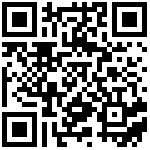5.1 应用
5.1.1 类别属性管理器
该功能允许用户管理、选择项目标准集,并支持为系统和自定义构件添加类型和属性。自定义属性可以被指定名称、类型和默认值。项目标准集支持导入和导出,方便快速进行项目配置。
属性管理器面板及参数说明
点击“类别属性管理器”图标,可激活该功能窗口,如图1所示。该窗口分为三个区域:标准集管理区域、类别菜单和属性菜单。
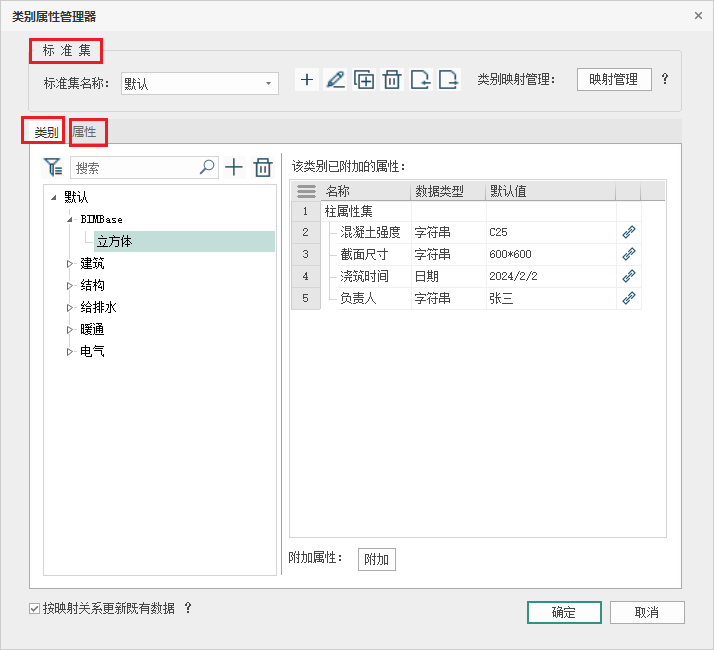
图1
1. 标准集
- 在“标准集”页签内,允许选择当前项目所应用标准集。缺省状态下,标准集下拉框包含“默认”和“无”两个选项,默认选择“默认”标准集。同时还可以支持新建标准或对标准集进行编辑、复制、删除、导入导出等操作,如图2所示。

图2
标准集功能按钮说明:
1)新增:创建新的标准集;
2)编辑:对选定标准集的名称进行重命名;
3)复制:对选定标准集进行复制,复制一个新的标准集,且附带该标准集所包含的所有数据信息;
4)删除:删除当前选择的标准集。
5)导入:选择一个标准集文件导入当前项目中,支持导入.bzj文件。
6)导出:选择需要导出的一个或多个标准集,并以.bzj文件储存至指定路径。类别映射管理
类别映射管理功能可以将标准类别与系统类别之间建立映射关系。点击映射管理工具,在弹出的对话框中,右侧显示的是系统类别,左侧显示为自定义类别,缺省状态,自定义类别统一为“未定义”,可以点击自定义类别右侧的编辑按钮,在弹出的对话框中选择已有标准类别,即可建立映射关系,如图3;

图3
2. 类别菜单
- 在类别菜单下,可以通过类别过滤器控制类别树中需要显隐的类别对象;还可通过搜索框输入关键字模糊搜索指定内容,还可以点击新建工具,输入类别名称新建标准类别,在类别树中层级不做限制;通过删除工具,可以删除选定对象;如图4;
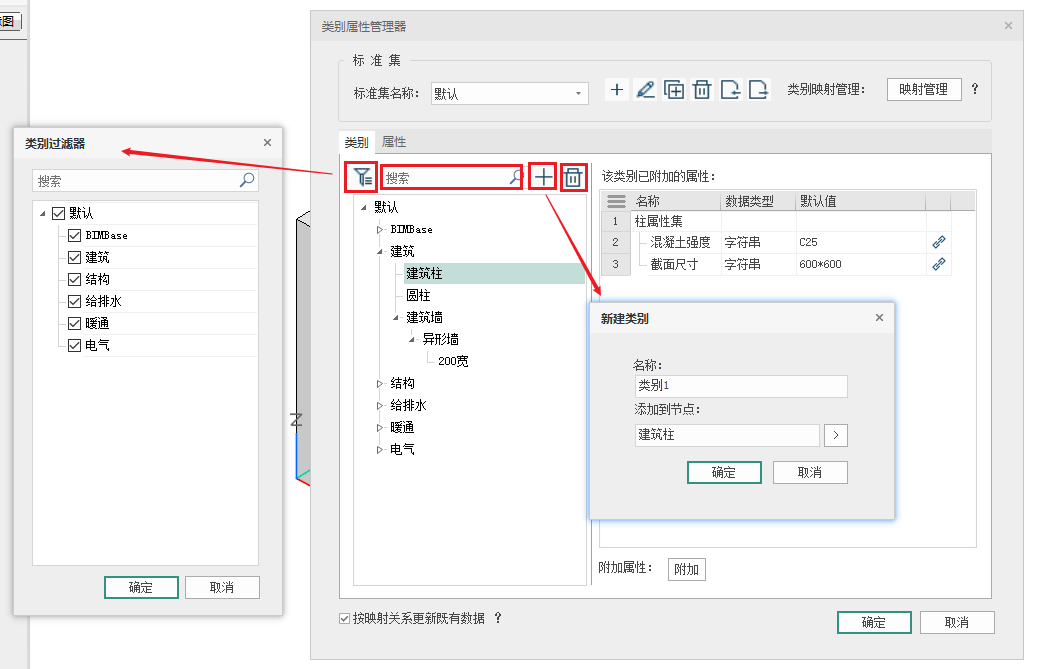
图4
- 另外,选定任意标准类别,点击鼠标右键可以弹出右键菜单,支持新建、复制、移动到、重命名、删除等操作,如图5;
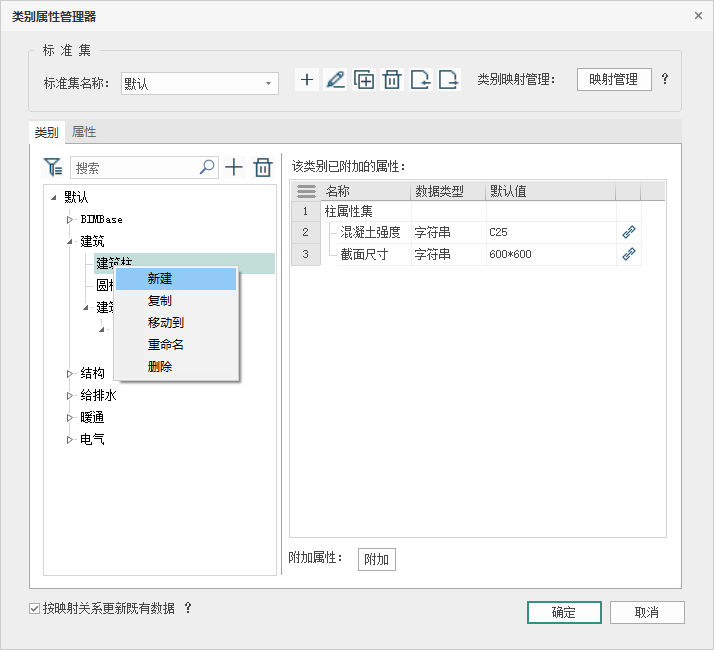
图5
- 选择任意对象,可以通过附加工具,未该对象附加属性信息,在弹出对话框中,勾选指定属性对象,点击确定即可附加到类别对象上;已经附加的属性,支持手动编辑属性默认值,还可以通过点击关联按钮,恢复初始默认值;。如图6所示。
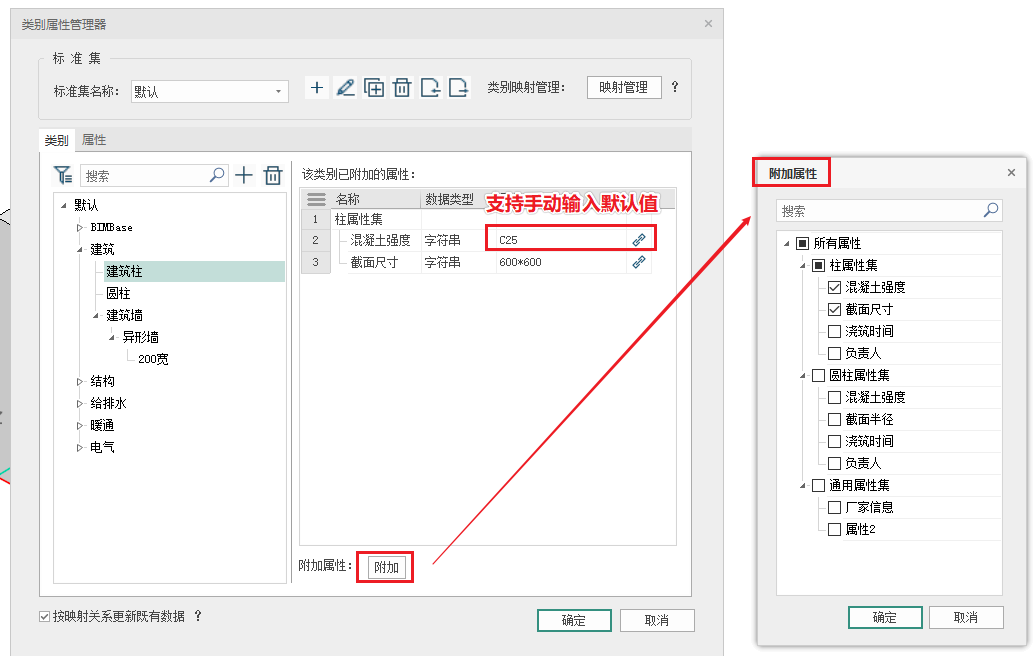
图6
3. 属性菜单
- 在属性菜单下,可以通过搜索框输入关键字模糊搜索指定内容,也可以点击新建属性集工具,输入属性集名称新建属性集,还可以点击新建属性工具,输入属性名称新建自定义属性,同时,可以通过删除工具删除选定对象,如图7;
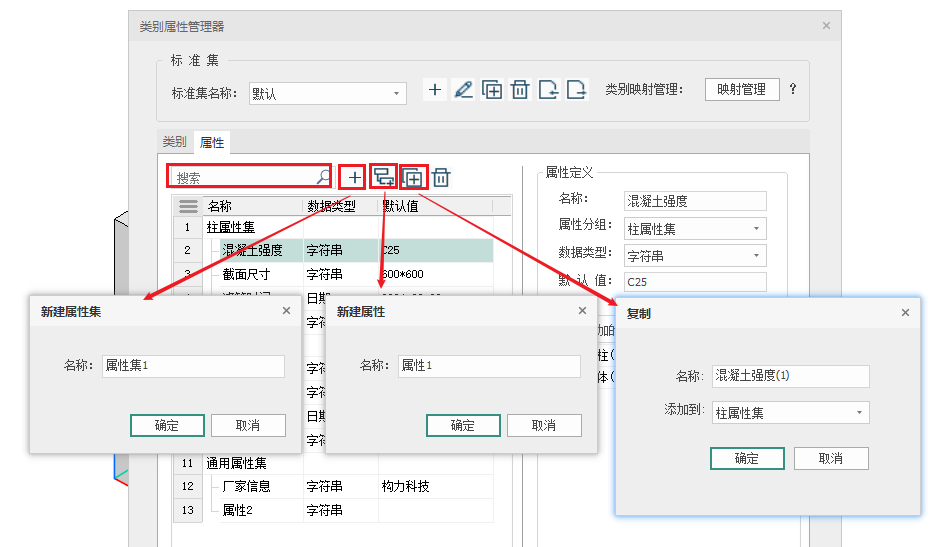
图7
- 另外,选择任意属性集或属性,可以对其名称、属性分组、数据类型、默认值进行编辑交互,目前数据类型包含11种常用类型,包含“字符串”、“整数”、“浮点”、“布尔”、“附件”、“枚举”、“二维坐标”、“三维坐标”、“日期”、“数组”和“链接”等,如图8;
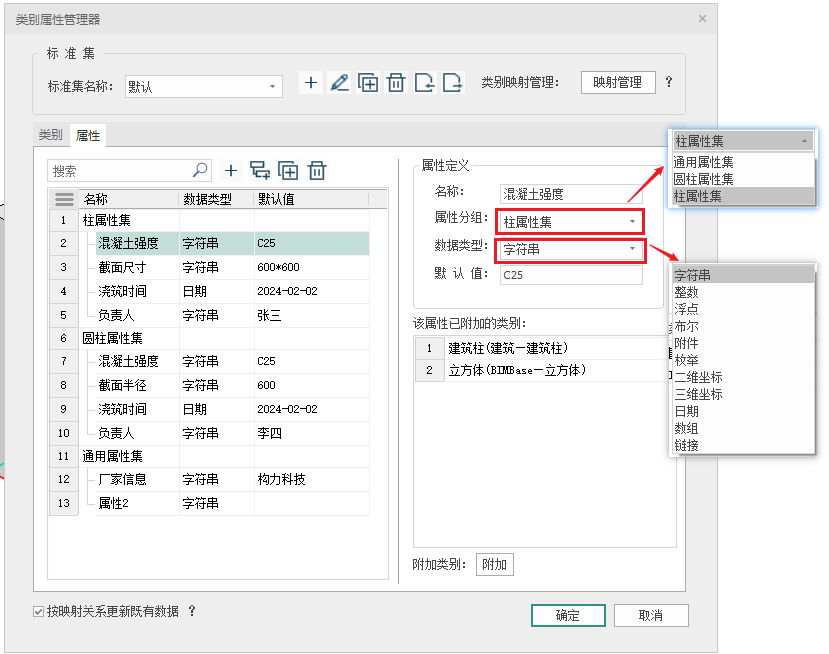
图8
- 同时,选择任意对象,还可以通过附加工具将选定属性附加到指定标准类别上,如图9;
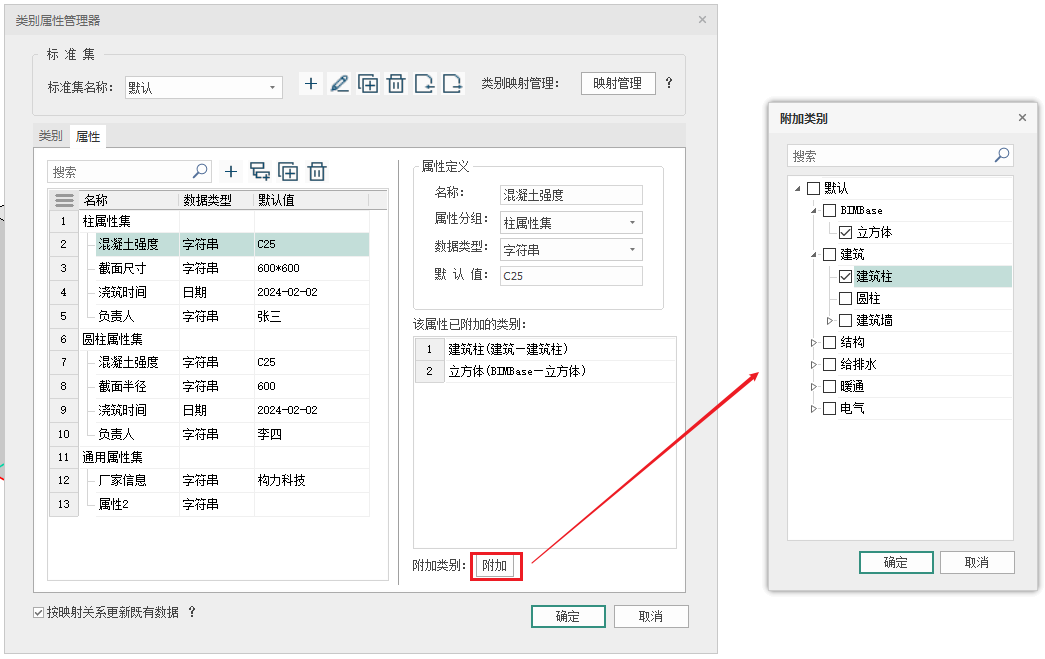
图9
其他说明
- 按映射关系更新既有数据选项,在没有勾选时,对构件类别为未定义的实例构件不会同步更新数据;但新建构件会按映射关系自动挂载类别属性信息;当勾选按映射关系更新既有数据选项时,没有挂载标准类别的实例构件会同步更新数据;如图10;
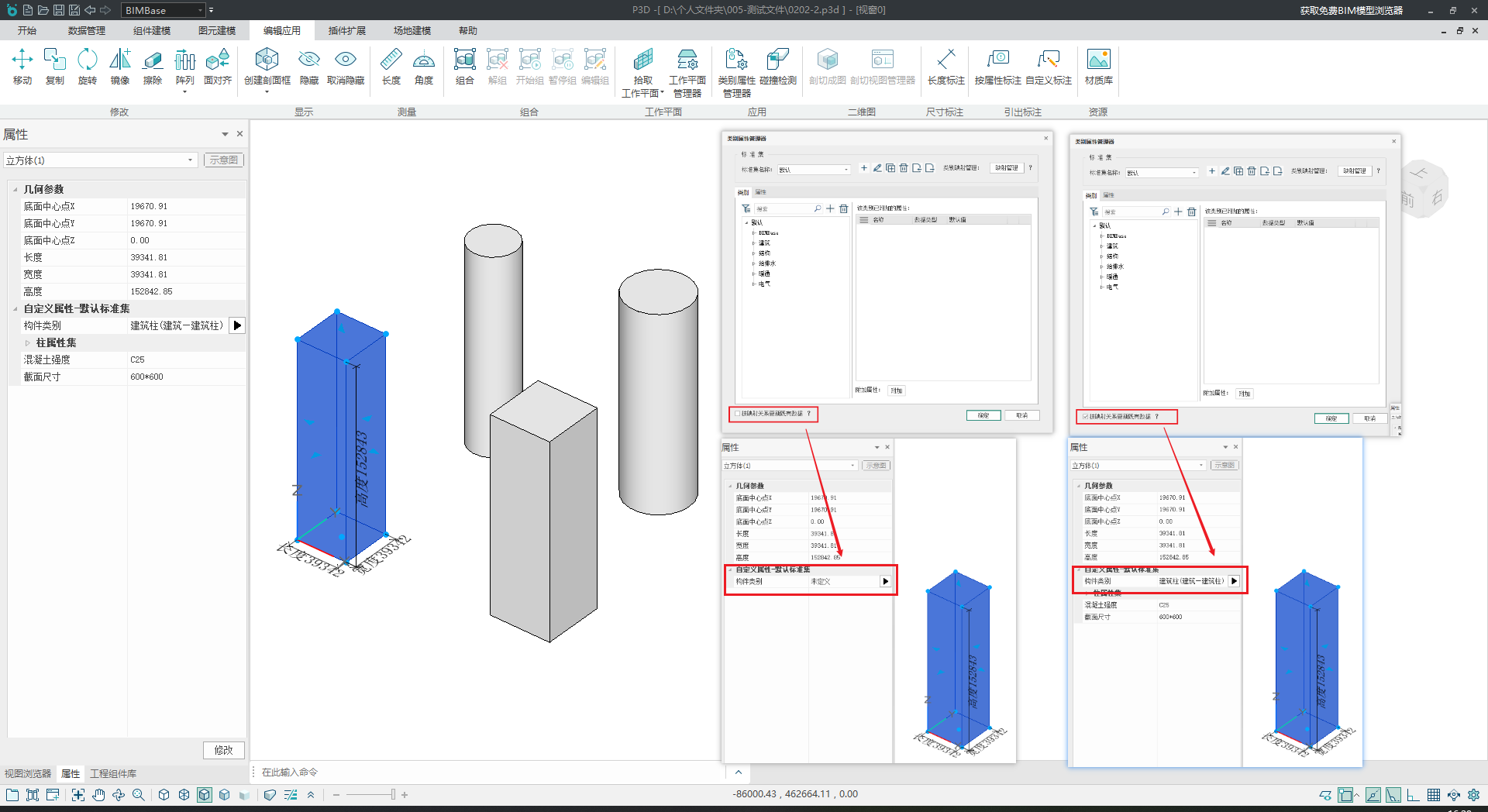
图10
- 实例构件也支持手动编辑修改构件类别,通过点击编辑按钮,可以在选择类别对话框中指定标准类别,点击确定按钮即可挂载成功,同时扩展属性也会同步更新,且扩展属性也支持手动编辑修改属性值;如图11;
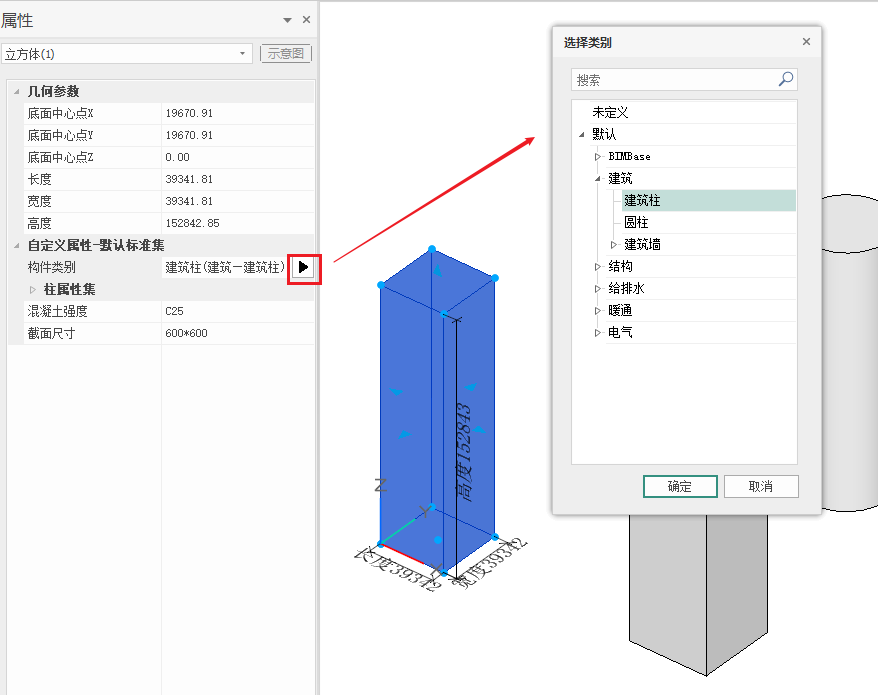
图11
- 当选择多个对象时,也支持编辑构件类别,选定的类别会更新到所有选定对象上,如图12;
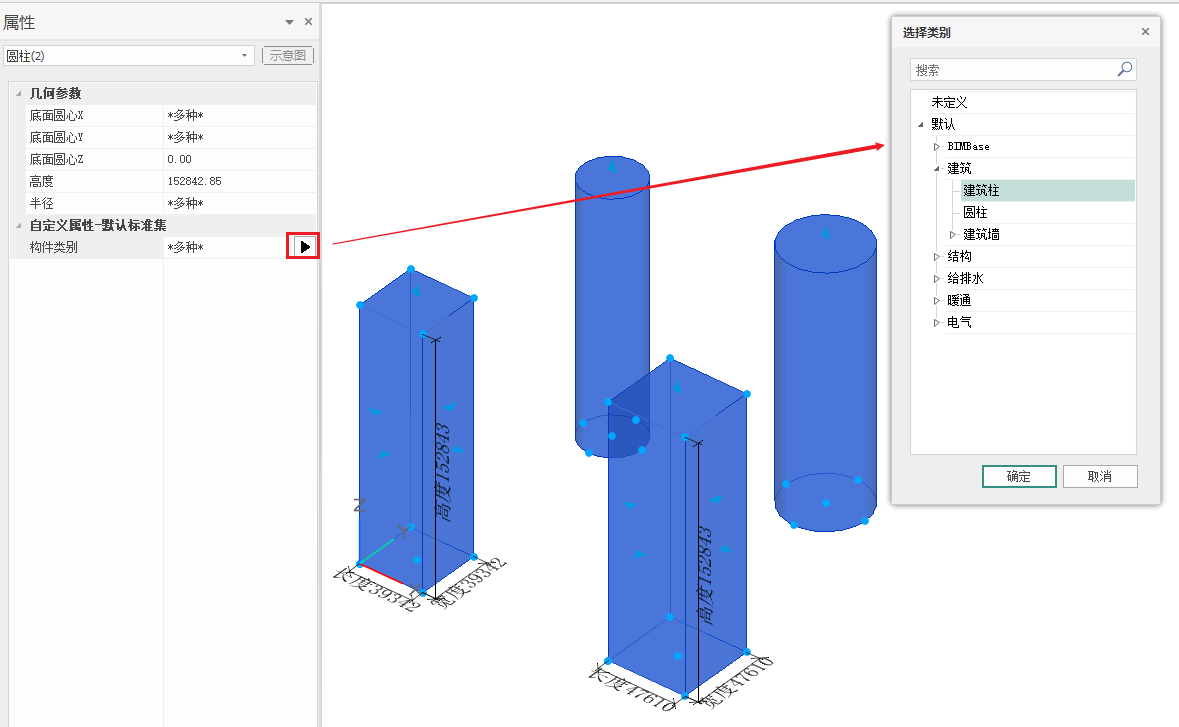
图12